Labview实训任务要求:
1)产生20个0~1之间的随机双精度浮点数,显示在“产生的数组”控件中,同时分别存储为文本文件、电子表格文件和二进制文件。
2)文本文件的文件路径为“d:\学号.txt”,电子表格文件为“ d:\学号 .xls”,二进制文件为“d:\学号.bin”,其中“学号”为自己的学号(如“20170240001”)
3)完成上述保存之后,随即再打开二进制文件“d:\学号.bin”读取刚刚写入的随机数,并显示在波形图及“二进制文件中的数组”控件中。
实操步骤:
1.产生20个0-1之间的随机双精度浮点数,显示在产生的数组中,同时分别储存为文本文件、电子表格文件和二进制文件:在前面板上放“数组”并命名为“产生的数组”,然后进入程序框图界面。然后我们在程序框图界面先放一个“平铺式顺序结构(可以将子程序框图按从左到右的顺序依次执行)”,然后在当前的帧(或者理解为黑色方框)放置一个for循环,在for循环里面放置一个0-1的随机数,设置循环次数N为20,说明其能产生20个随机数,接下来我们要分别将其存储为文本文件、电子表格文件和二进制文件。存储为文本文件:在for循环框以外但在平铺式顺序结构以内放置【打开/创建/替换文件】、【写入文本文件】、【关闭文件】,然后分别将它们的【引用句柄输出】、【错误输出】从左到右依次连接,然后在【打开/创建/替换文件】当中左边连接线的【文件路径】输入为“d:\学号.txt”,【操作】设置为“create”,【权限】设置为write only,然后在【平铺式顺序结构】上右键“添加下一帧”,添加【等待下一个整数倍毫秒】并添加其常量为“1000”,然后继续“添加下一帧”,在这一帧里面我们放置【打开/创建/替换文件】、【写入文本文件】、【关闭文件】,然后分别将它们的【引用句柄输出】、【错误输出】从左到右依次连接,然后在【打开/创建/替换文件】当中左边连接线的【文件路径】输入为“d:\学号.txt”,【操作】设置为“open”,【权限】设置为read only。然后在【随机数0-1】旁边放置【数值至小数字符串转换】并连接,然后【写入文本文件】的【文本】端口连接【数值至小数字符串转换】,这样就可以存储为文本文件了。存储为电子表格文件:在第一框放【写入带分隔符电子表格】,在第三框【读取带分隔符电子表格】,然后将他们的【文件路径】设置为“d:\学号.xls”,将【写入带分隔符电子表格】与【随机数0-1】连接,而且“产生的数组”也与【随机数0-1】连接,这样产生的20个0-1随机数就会显示在“产生的数组”中了。存储为二进制文件:前期工作类似于存储为文本文件的步骤,但区别是:原本【写入文本文件】的位置都要用【写入二进制文件】代替;【文件路径】设置为“d:\学号.bin”【写入二进制文件】的【数据】直接连接【随机数0-1】,这样的话就完成了存储为二进制文件。
2. 然后要打开二进制文件“d:\学号.bin”读取刚刚写入的随机数,并显示在波形图及“二进制文件中的数组”控件中:首先回到前面板,放置【数组】,【数组】里面放置【数值显示型控件】,同时命名为“二进制文件中的数组”,然后放置【波形图】,可以稍微拉长“二进制文件中的数组”,使届时的20个数字都能看见。然后进入程序框图界面。在【平铺式顺序结构】第三个框上,我们把“二进制文件中的数组”和【波形图】都拉进去,在此框的【写入二进制文件】的【数据类型】上连接一个【数组常量】,在【数组常量】里面放【DBL数值常量】,然后在【写入二进制文件】的【数据】端口连接“二进制文件中的数组”和【波形图】,这样就能实现我们要的目的。参考的前面板图和程序框图如下:
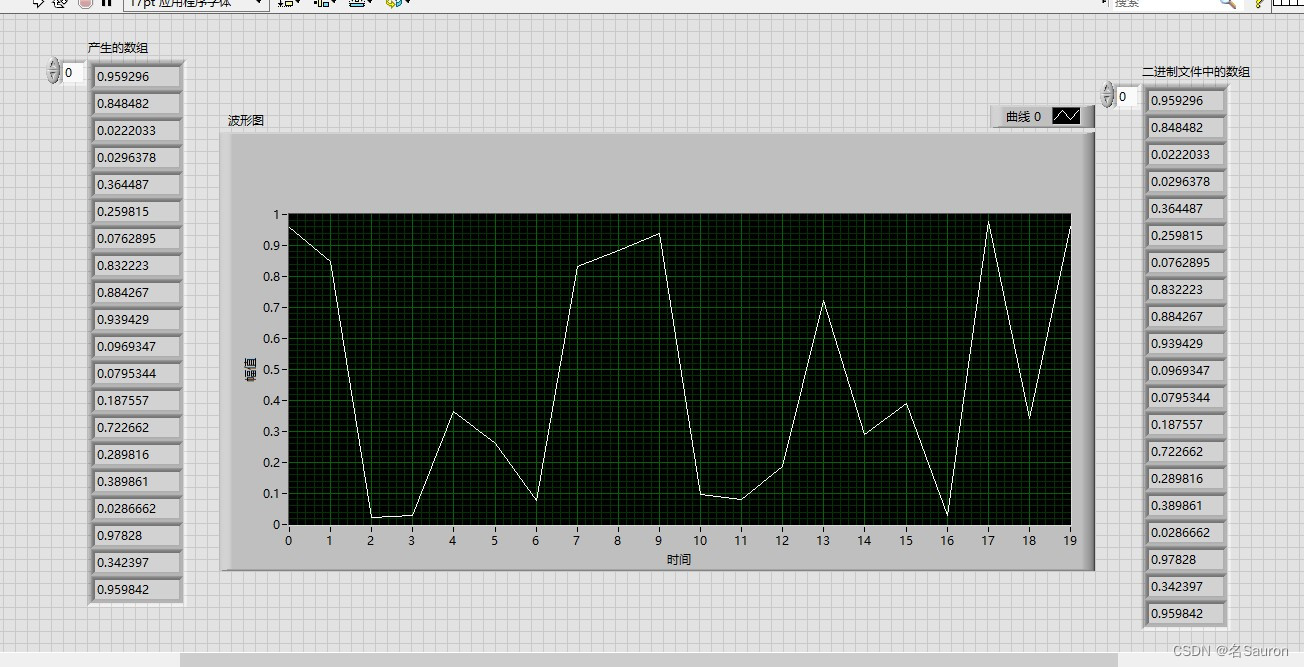
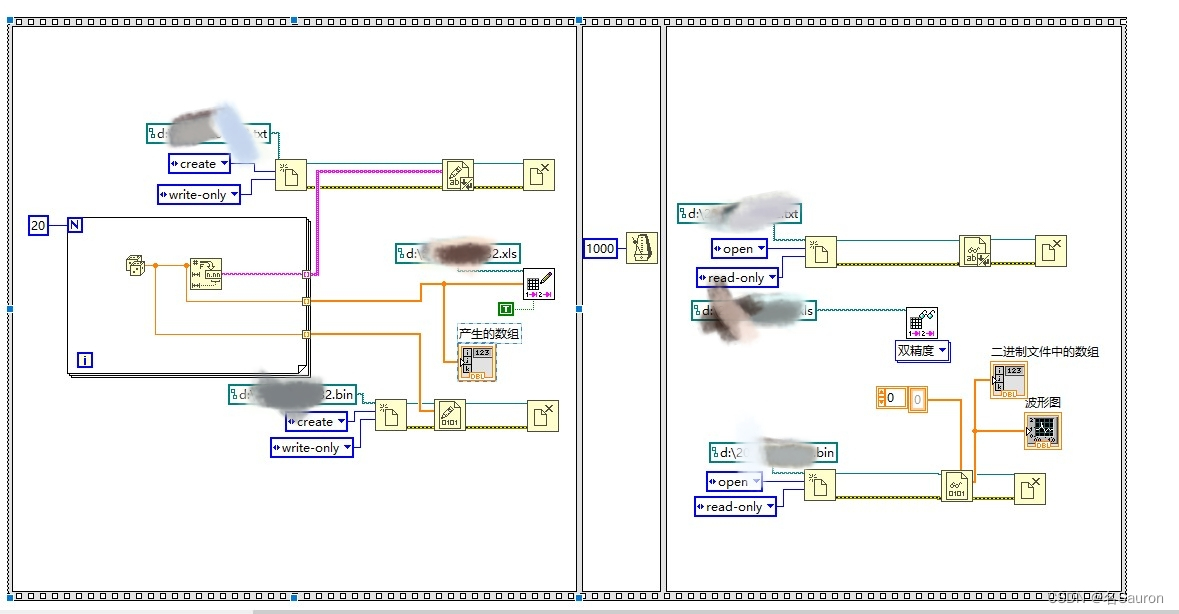
标签:文件,数组,学号,二进制,项目,写入,文本文件 From: https://blog.csdn.net/2302_77748378/article/details/139691189